สอนตั้งค่าใช้งานกล้องติดรถยนต์ 70Mai A400 ที่กล้องหน้าคมชัด 2K ส่วนกล้องหลังคมชัด Full HD
Last updated: 4 พ.ค. 2565 | 6185 จำนวนผู้เข้าชม |

สำหรับวิธีตั้งค่าใช้งานกล้องติดรถยนต์ 70Mai A400 ก็จะมีดังต่อไปนี้ค่ะ
1. ใส่เมมโมรี่การ์ดที่กล้องติดรถยนต์ 70Mai A400 ให้เรียบร้อยจากนั้นยังไม่ต้องติดตั้งกล้องติดรถยนต์ที่รถยนต์แนะนำให้สตาร์ทรถยนต์เพื่อพลังงานให้กับกล้องติดรถยนต์ 70Mai A400 และตั้งค่ากล้องติดรถยนต์ค่ะ
2. หลังจากให้พลังงานกล้องติดรถยนต์เรียบร้อยแล้วกล้องติดรถยนต์ 70Mai A400 จะเปิดเครื่องเองอัตโนมัติ จากนั้นกล้องติดรถยนต์จะให้เราเลือกภาษาซึ่งตัวนี้มีภาษาไทยแนะให้เลือกภาษาไทยไปก่อนค่ะถ้ารู้สึกไม่โอเคค่อยไปเรื่องภาษาอังกฤษได้ค่ะ
ข้อมูลเพิ่มเติม : วิธีใช้งานปุ่มกดด้านล่างของกล้องติดรถยนต์ 70Mai A400 จากรูปจะเห็นว่ามีลูกศรที่หน้าจอกล้องติดรถยนต์ที่เป็น ลูกศรชี้ขึ้น ลูกศรชี้ลง และเครื่องหมายถูกถ้าลูกศรหรือเครื่องอะไรก็ตาม ถ้าแสดงตรงตำแหน่งกับปุ่มกดไหน ปุ่มกดปุ่มนั้นก็จะทำหน้าที่นั้น ๆ นั่นเองค่ะ
3. หลังจากที่เลือกภาษาเสร็จแล้วกล้องติดรถยนต์ 70Mai A400 ก็จะบอกการใช้งานกล้องติดรถยนต์ 70Mai A400 ต่าง ๆ ให้รู้ว่าทำยังไงโดยส่วนแรกที่กล้องติดรถยนต์ 70Mai A400 บอกก็คือ
3.1 กล้องติดรถยนต์ 70Mai A400 จะบอกถึงไฟสถานะ
ถ้าเป็นไฟสีเขียว แสดงว่ากำลังบันทึก
ถ้าเป็นไฟสีน้ำเงิน แสดงว่าเป็นโหมดสแตนด์บาย
ถ้าเป็นไฟสีแดงแสดงว่า เกิดข้อผิดพลาดค่ะ
3.2 กล้องติดรถยนต์ 70Mai A400 จะบอกวิธีใช้งานปุ่มเปิด-ปิดของกล้องติดรถยนต์
กรณีเปิดเครื่อง
กด 1 ครั้งเพื่อปิดพักหน้าจอ
กดค้างไว้เพื่อปิดเครื่อง
กรณีปิดเครื่อง
กด 1 ครั้งเพื่อเปิดเครื่องนั่นเองค่ะ
3.3 กล้องติดรถยนต์ 70Mai A400 จะให้ตั้งค่าวันที่และเวลาตรงนี้แนะนำว่ายังไม่ต้องตั้งค่าค่ะ เดี๋ยวค่อยไปตั้งค่าวันที่และเวลาจากมือถือตอนที่เราตั้งค่าผ่านแอพ 70Mai มันจะเป็นการกด Sync เข้ามาเองและตรงอัตโนมัติเลยนั่นเองค่ะ
3.4 กล้องติดรถยนต์ 70Mai A400 ก็แจ้งเรื่องโหมดบันทึกตอนจอดว่าถ้าต้องการใช้โหมดบันทึกตอนจอดจะต้องใช้สายต่อตรงของกล้องติดรถยนต์ 70Mai A400 เท่านั้นถึงจะใช้ได้ค่ะ
3.5 กล้องติดรถยนต์ 70Mai A400 จะให้เราดาวห์โหลดแอพ 70Mai ลงในมือถือเพื่อใช้งานกล้องติดรถยนต์ 70Mai A400 ผ่านทางแอพ 70Mai ในมือถือได้ซึ่งถ้าใครไม่สะดวกใช้งานในมือถือก็ใช้งานแค่ที่กล้องติดรถยนต์ได้เช่นเดียวกันค่ะ
3.6 หลังจากนั้นกล้องติดรถยนต์ 70Mai A400 ก็จะแจ้งให้เราฟอร์แมตเมม เราก็กดฟอร์แมตให้เรียบร้อยก็เป็นอันเสร็จค่ะ
จุดสังเกต :
- สำหรับฟอนต์ภาษาไทยพอใช้ได้อาจจะมีบางคำที่ดูโดด ๆ แต่โดยรวมก็ถือว่าอ่านออกเข้าใจได้ค่ะ
- สำหรับเสียงที่แจ้งเตือนเป็นภาษาไทยก็อาจจะมีบางคำพูดที่ฟังครั้งแรกก็อาจจะยังไม่เข้าใจเลยในทันที อาจจะต้องฟังหลายรอบพร้อมกับดูผลลัพธ์ที่กล้องติดรถยนต์ควบคู่ไปด้วยในตอนแรก ๆ แต่พอใช้ไปเรื่อย ๆ ก็จะชินเองนั่นเองค่ะ
วิธีการตั้งค่าใช้งานกล้องติดรถยนต์ 70Mai A400
สำหรับวิธีการตั้งค่ากล้องติดรถยนต์ 70Mai A400 ทางเราจะสอนการตั้งค่าแค่ผ่านแอพ 70Mai ในมือถือเท่านั้นค่ะ ซึ่งใครที่อยากตั้งค่าที่ตัวกล้องติดรถยนต์ก็ไม่ตกกังวลไปถึงทางเราไม่ได้สอนแต่ก็แคปรูปและอธิบายคร่าว ๆ ให้ฟังให้พอเข้าใจและตั้งค่าเองได้ส่วนถ้าไม่เข้าใจในเมนูไหนก็สามารถดูได้ที่การตั้งค่าในแอพ 70Mai ได้เลยค่ะเพราะเมนูการตั้งค่าเหมือนกันค่ะ
1. หน้าจอกล้อง ชี้ไมโครโฟนตรงกับปุ่ม1 ชี้บันทึกวิดีโอฉุกเฉินตรงกับปุ่ม2 ชี้ดูคลิปวิดีโอ2. ย้อนหลังตรงกับปุ่ม3 และชี้การตั้งค่าตรงกับปุ่ม4
2. กดเข้าเมนูตั้งค่า ปุ่ม1 กดออก ปุ่ม 2 เลื่อนซ้าย ปุ่ม 3 เลื่อนขวา และปุ่ม4 ตกลง
สำหรับการตั้งค่ากล้องติดรถยนต์ 70Mai A400 ผ่านทางแอพ 70Mai ในมือถือ
1. จะต้องเปิด WIFI ที่ตัวกล้องติดรถยนต์ก่อนค่ะให้ไปที่รูปเฟืองตั้งค่าข้างล่าง, เลือกการตั้งค่าระบบ, ฮอตสปอต WIFI, เปิดฮอตสปอต WIFI ซึ่งกล้องติดรถยนต์ก็จะบอกชื่อ WIFI พร้อมรหัสให้เราทราบค่ะ
2. ดาวห์แอพ 70Mai ให้เรียบร้อย ไปที่การตั้งค่า เลือกเชื่อมWIFI ของ70Mai A400 ใส่รหัสผ่านและกลับไปที่แอพ 70Mai ค่ะ
3. สำหรับใครที่ดาวห์โหลดแอพ 70Mai มาครั้งแรกสามารถล็อกอินด้วย Facebook หรือ G-Mall ได้เลยค่ะ หลังจากนั้นกดที่เครื่องหมาย + มุมบนขวามือ เลือกต่อกับกล้องติดรถยนต์ที่มีหน้าจอ (สำหรับเมนูแอพ 70Mai ถ้ามือถือตั้งค่าภาษาในเครื่องเป็นภาษาอะไรไว้ที่แอพ 70Mai ก็จะแสดงข้อมูลในแอพเป็นภาษานั้น ๆ ค่ะ)
4. หลังจากกดเชื่อมกล้องเสร็จแล้วกล้องจะบอกให้เชื่อม WIFI อีกรอบ เราก็ Next ไปเรื่อย ๆ ถ้ามันเด้งออกไปที่หน้าตั้งค่าก็ให้กดออกแล้วกลับมาที่แอพ 70Mai กดยืนยันการเชื่อมกล้องติดรถยนต์ที่หน้าจอกล้องติดรถยนต์ปุ่มที่ 4 ตรงเครื่องหมายตรงลงก็จะเป็นการเชื่อมกล้องติดรถยนต์เข้ากับแอพ70Mai เพื่อใช้งานผ่านทางมือถือเรียบร้อยแล้วค่ะ
5. ที่หน้าจอแอพก็จะมี ภาพแบบเรียวไทม์จากกล้องหน้าติดรถยนต์ กดถ่ายภาพ และคลิปวิดีโอย้อนหลัง และเมนูการตั้งตรงจุดไข่ปลามุมบนขวามือหลังจากกดเข้ามาก็จะพบกับเมนูการตั้งค่าดังต่อไปนี้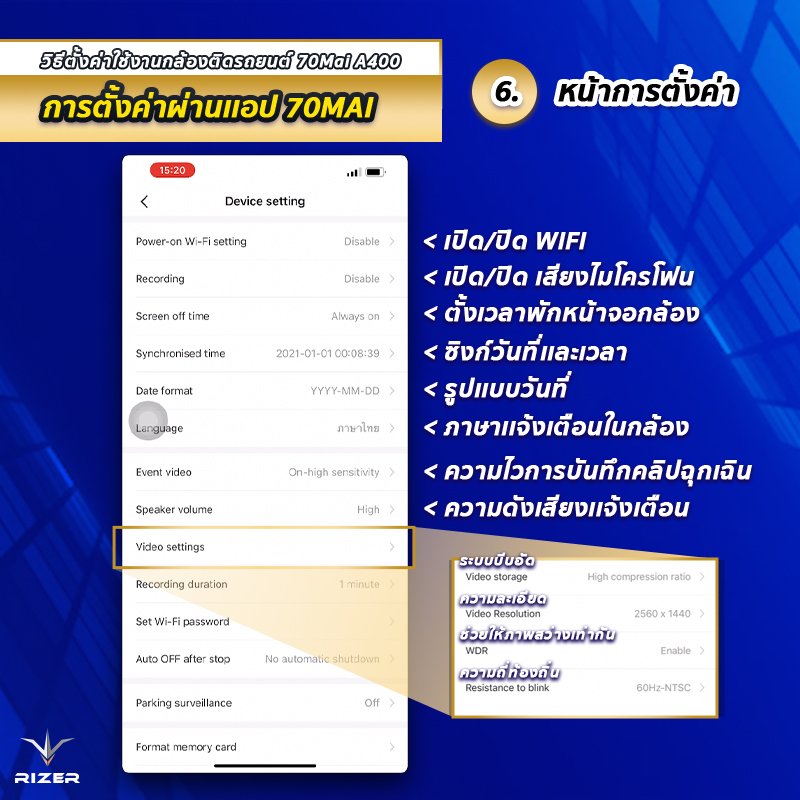
5.1 Power on WIFI setting: เปิด-ปิด WIFI ค่ะ
5.2 Recording: เปิด-ปิดเสียงไมโครโฟน ถ้าเปิดไว้ในคลิปจะมีเสียงพูดคุยด้วยค่ะ
5.3 Screen off time: ตั้งเวลาให้กล้องติดรถยนต์ปิดพักหน้าจอสามารถเลือกได้ว่าจะเปิดไว้ตลอดหรือเปิดไว้ 1นาทีหรือ30วินาแล้วก็ให้พักหน้าจอได้ ซึ่งกล้องติดรถยนต์ก็จะยังคงทำงานอยู่ค่ะ
5.4 Synchronized time: Sync วันที่และเวลาให้กล้องติดรถยนต์ตรงกับมือถืออัตโนมัติ
5.5 Date Format: รูปแบบวันที่และเวลาค่ะ
5.6 Language: ภาษาในการแจ้งเตือนต่าง ๆ เช่น เสียงแจ้งเตือนให้ฟอร์แมตเมมโมรี่การ์ด และภาษาที่แสดงที่กล้องติดรถยนต์ สามารถเลือกเป็นภาษาไทยได้ค่ะ
5.7 Event video: ความไวในการให้กล้องติดรถยนต์บันทึกวิดีโอเมื่อมีแรงกระแทกหรือแรงสั่นสะเทือนเกิดขึ้นกับรถยนต์ (G-Sensor) แนะนำให้เลือก Low ค่ะ
5.8 Speaker volume: ความดังของเสียงแจ้งเตือนต่าง ๆ ค่ะ
5.9 Video setting
- Video storge: เลือกระบบบีบอัดไฟล์แนะนำให้เลือกไว้ที่ Hight เพราะจะทำให้คลิปที่ได้ภาพสวยคมชัดนั่นเองค่ะ
- Video Resolution: ความละเอียดในการบันทึกวิดีโอเลือกได้ 2K+ กับ Full HDค่ะ
- WDR: เป็นส่วนที่ช่วยให้ภาพสว่างเท่ากันทั่วทั้งภาพแนะนำให้เปิดไว้ค่ะ
- Resistance to blink: ความถี่ท้องถิ่นให้เลือกที่ 50Hz-PAL ค่ะ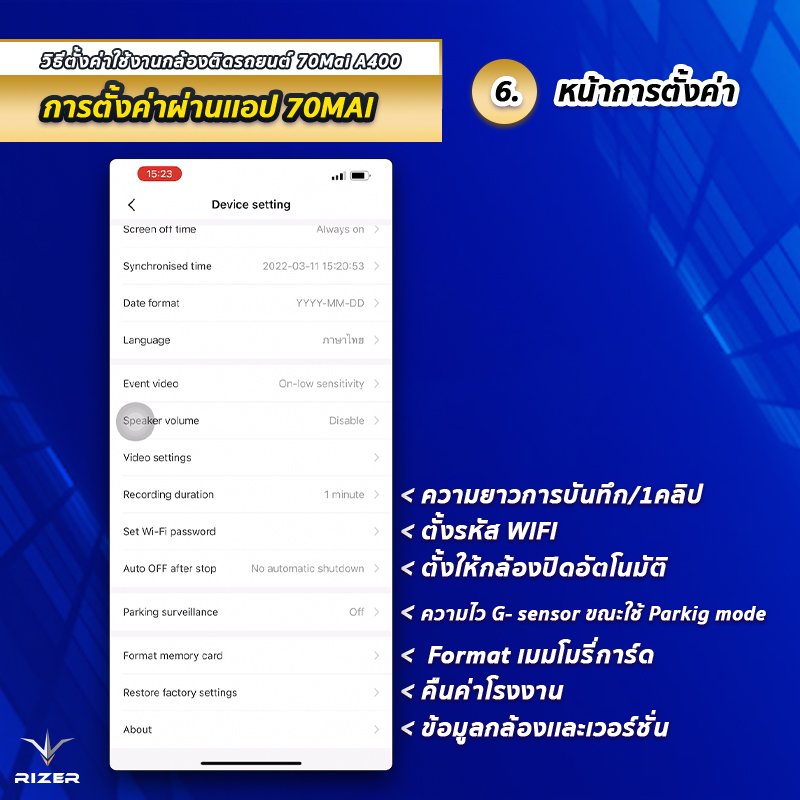
5.10 Recording duration: ความยาวคลิปให้กล้องติดรถยนต์บันทึกวนลูปอัตโนมัติค่ะ
5.11 Set WIFI password: สามารถเปลี่ยนรหัส WIFI ตามเราต้องการได้ค่ะ
5.12 Auto OFF after stop: ตั้งให้กล้องติดรถยนต์ปิดเครื่องอัตโนมัติหลังจากที่ดับรถยนต์ สำหรับคนที่ไม่ได้ต้องการใช้โหมดบันทึกตอนหรือรถยนต์ที่เมื่อดับเครื่องไปแล้วแต่ไฟจากช่องจุดบุหรี่ยังจ่ายไฟอยู่แล้วไม่อยากให้กล้องติดรถยนต์ทำงานก็สามารถตั้งเวลาให้กล้องติดรถยนต์ปิดเครื่องอัตโนมัติเองได้ แต่ตอนที่เปิดเครื่องจะต้องกดเปิดเครื่องเองค่ะ
5.13 Parking surveillance: ความไวในการให้กล้องติดรถยนต์บันทึกวิดีโอเมื่อมีแรงกระแทกหรือแรงสั่นสะเทือนเกิดขึ้นกับรถยนต์ตอนที่รถยนต์ดับเครื่องและใช้โหมดบันทึกตอนจอด แนะนำให้เลือก Hight ค่ะ
5.14 Format memory card: ฟอร์แมตเมมโมรี่การ์ดค่ะ
5.15 Restore factory setting: คืนค่ากล้องติดรถยนต์ให้เป็นค่าเริ่มต้นจากโรงงานค่ะ
5.16 About: เกี่ยวกับกล้องติดรถยนต์ค่ะ
วิธีดาวห์โหลดภาพจากกล้องติดรถยนต์ 70Mai A400 ลงในมือถือ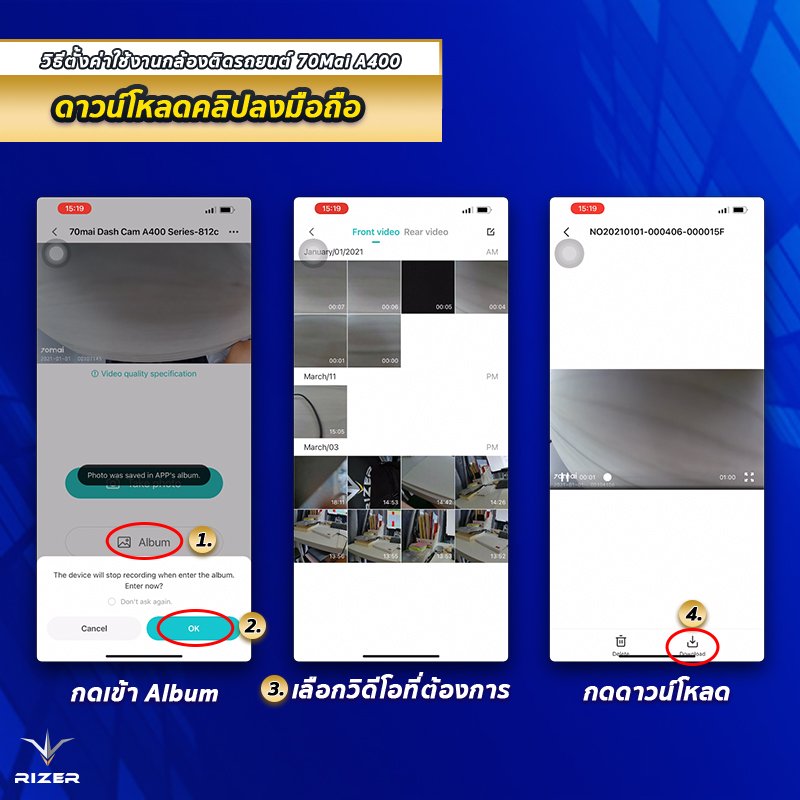
1. ไปที่ อัลบัม ที่แอพ 70Mai กดหยุดวิดีโอ เลือกวิดีโอที่ต้องการดาวห์โหลด ตรงแถบด้านล่างจะมีให้เลือกว่า ลบหรือดาวห์โหลด ส่วนแถบด้านบนก็จะมีให้เลือกว่าของกล้องหน้าหรือกล้องหลัง และตรงมุมบนขวามือสุด สามารถเลือกหลาย ๆ คลิป เพื่อลบหรือดาวห์โหลดได้เช่นเดียวกันหลังจากดาวห์โหลดเสร็จคลิปจะไปอยู่รูปภาพในมือถือของเราค่ะ
จุดสังเกต : สำหรับใครที่เลือกใช้ Video storge แบบ Hight แล้วมือถือเปิดดูคลิปที่ดาวห์โหลดไม่ได้ก็มี 2 ทางเลือกค่ะ
1. นำเมมไปเปิดดูในคอมกับโปรแกรมที่รองรับการเปิดไฟล์แบบ Hight Video storge เช่น VLC Player, 5K player เป็นต้น
2. ถ้าไม่สะดวกเปิดในคอมก็ให้เลือก Video storge เป็นแบบ Low แทนถึงภาพจะไม่ได้สวยคมชัดเท่า Hight แต่ก็ไม่ได้แย่จนถึงขั้นดูไม่ออกว่าอะไรคืออะไรนั่นเองค่ะ






